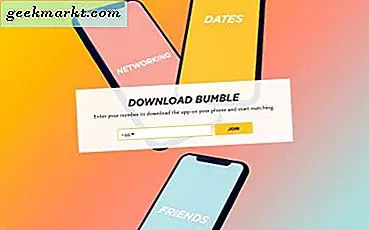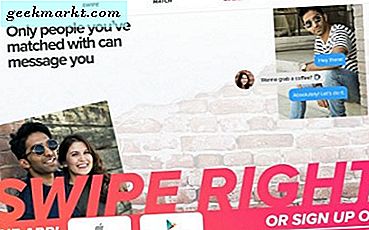Windows Photo Viewer war früher der Standard-Bildbetrachter in Windows. Microsoft hat das jedoch in Windows 10 durch die Fotos-App ersetzt. Es gibt jedoch einige Möglichkeiten, wie Sie den Windows Photo Viewer in Windows 10 wiederherstellen können. Auf diese Weise können Sie die Datei wiederherstellen, ohne die Registrierung bearbeiten zu müssen.
Zuerst sollten Sie mit der rechten Maustaste auf den Desktop klicken und Neu > Verknüpfung auswählen. Dadurch wird das Fenster Verknüpfung erstellen geöffnet. Geben Sie rundll32 "% ProgramFiles% \ Windows PhotoViewer \ PhotoViewer.dll", ImageView_Fullscreen in das Textfeld ein.
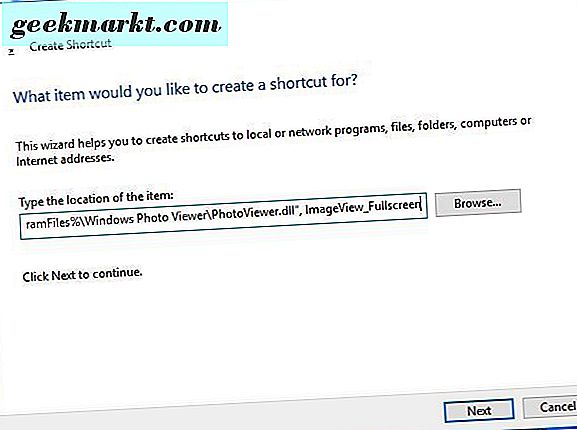
Klicken Sie auf die Schaltfläche Weiter und geben Sie als Verknüpfungstitel "Windows Photo Viewer" ein. Klicken Sie dann auf die Schaltfläche Fertig stellen, um Windows eine neue Verknüpfung hinzuzufügen. Klicken Sie auf diese Verknüpfung, um den Windows Photo Viewer wie im folgenden Schnappschuss zu öffnen.

Dies ist Windows Photo Viewer, aber Sie können keine Bilddateien damit öffnen! Daher wird es nicht viel Sinn machen, es sei denn, Sie geben einen Ordner-Image-Pfad im Textfeld Ziel der Verknüpfung an. Oder Sie können dies im Fenster Verknüpfung erstellen tun.
Wählen Sie also im Kontextmenü des Desktops Neu > Verknüpfung, um das Fenster Verknüpfung erstellen erneut zu öffnen. Diesmal drücken Sie die Browse- Taste und wählen Sie einen Ordner mit Ihren Bildern. Geben Sie rundll32 "% ProgramFiles% \ Windows Photo Viewer \ PhotoViewer.dll", ImageView_Fullscreen in das gleiche Textfeld direkt vor dem Ordnerpfad ein . Dann könnte der Speicherort etwas wie rundll32 "% ProgramFiles% \ Windows Photo Viewer \ PhotoViewer.dll", ImageView_Fullscreen C: \ Benutzer \ Matthew \ Pictures \ Digital wie unten sein.
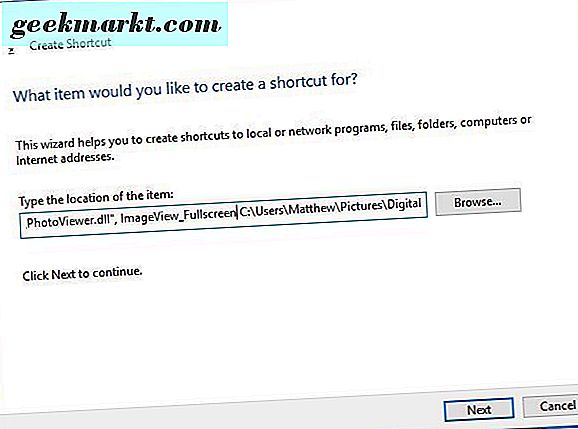
Klicken Sie auf Weiter und auf Fertig stellen, um die Verknüpfung zum Desktop hinzuzufügen. Klicken Sie nun auf die neue Windows Photo Viewer-Verknüpfung. Es öffnet sich und zeigt alle Bilder in dem Ordnerpfad an, den Sie dem Standorttextfeld wie folgt hinzugefügt haben.

Sie können im Windows Photo Viewer-Menü Datei weiterhin keine Option zum Öffnen auswählen. Dadurch können Sie jedoch alle Bilder in einem einzigen Ordner öffnen. Fügen Sie bei Bedarf auf dem Desktop mehrere Verknüpfungen für alternative Ordner hinzu.
Nachdem Sie einige Bilder in Windows Photo Viewer geöffnet haben, können Sie weitere Bilder in der Software über das Menü Öffnen mit öffnen . Klicken Sie mit der rechten Maustaste auf ein Bild und dann auf Öffnen mit, um das Untermenü im folgenden Schnappschuss zu öffnen. Wählen Sie Windows Photo Viewer aus diesem Menü, um das Bild mit dem Programm zu öffnen.
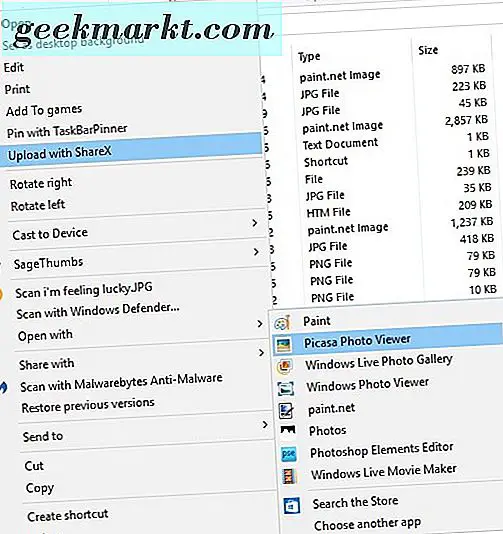
So können Sie Windows Photo Viewer in Windows 10 wiederherstellen. Damit können Sie Diashows für Ihre Lieblingsbilder in einem einzigen Ordner einrichten. Sie können die Bilder auch einer beschreibbaren DVD / CD mit der Option Brennen des Photo Viewers hinzufügen.